Street Smart & Street View
Street Smart & Street View
Middels de integraties van Street Smart (Cyclomedia) en Street View (Google) kan er gekeken worden naar 360-graden straatbeelden. De Street Smart-integratie biedt ook mogelijkheden tot het tonen van objecten uit WMS- of WFS-kaartlagen in Cyclorama, het tonen van de bijbehorende object information en tot het bekijken van straatbeelden van verschillende momenten (Time Travel).
De 360-graden straatbeelden kunnen bekeken worden middels het 360-graden icoon.
- Door middel van de knop aan de rechterzijde van de viewer, waarna afhankelijk van de instellingen soms twee opties verschijnen (Figuur 1). Vervolgens kunnen de beelden met de linkermuisknop op de gewenste locatie geopend worden.
- Street Smart van Cyclomedia;
- Street View van Google.
- StreetView kan ook worden geopend door met rechtermuisklik in de kaart te klikken en vervolgens voor StreetView te kiezen.
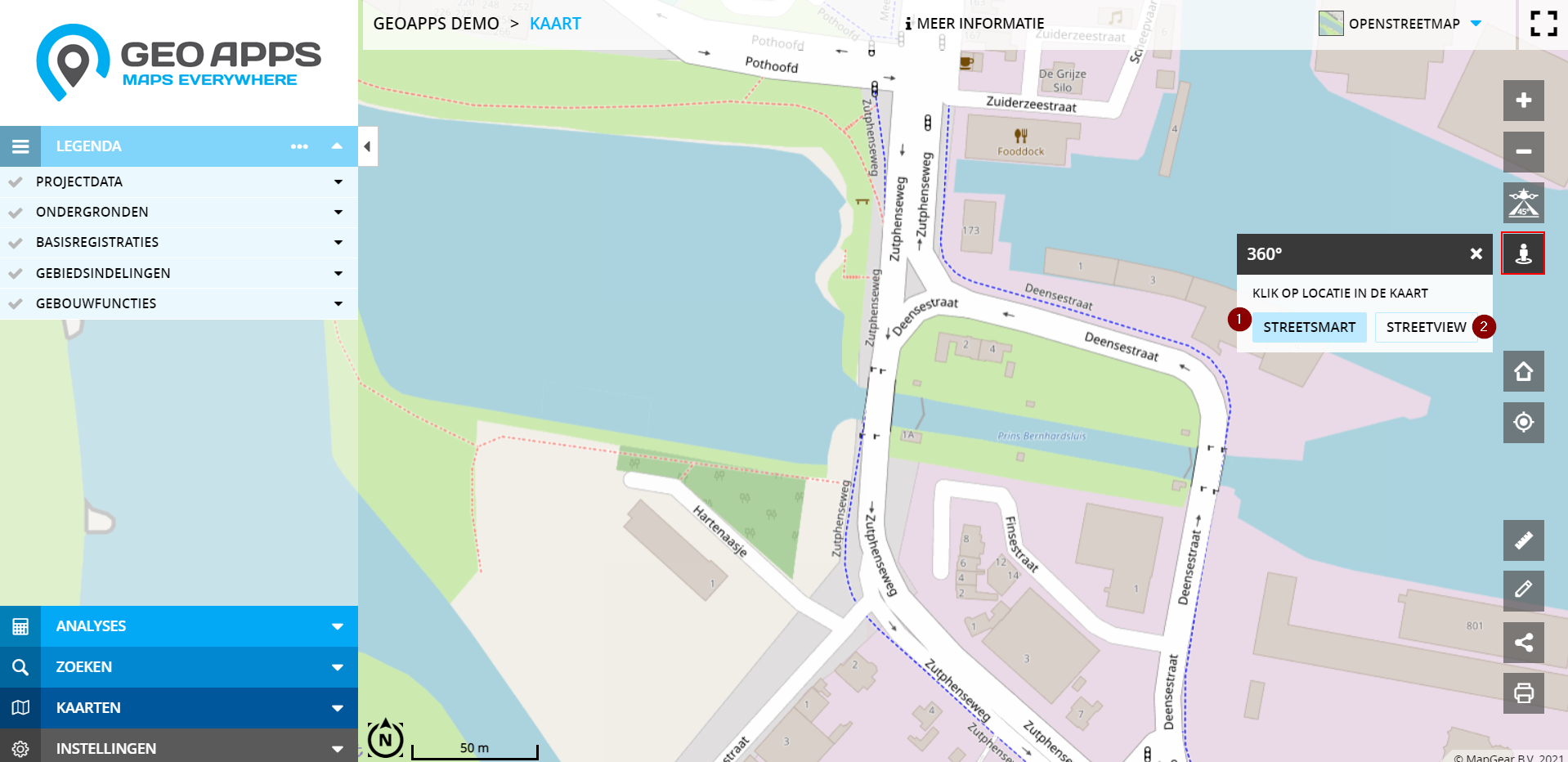
Figuur 1 - Het overzicht met de iconen voor Street Smart en Street View na het activeren van 360-graden straatbeeld.
StreetSmart
De straatbeelden van Street Smart kunnen opgevraagd worden na het aanklikken van Street Smart. De recentste opnamepunten verschijnen als stippen op de kaart. Cyclorama wordt geopend als op een opnamepunt wordt geklikt (zie figuur 2). Cyclorama bevat de volgende functionaliteiten:
- Close menu: openen en sluiten van de menubalk;
- Display: menu waar de helderheid en contrast van de straatbeelden aangepast kunnen worden;
- Object Information: de object information opvragen van een object in Cyclorama;
- Start measuring: diverse opties voor meten in het straatbeeld;
- Download Cyclorama image: download het huidige straatbeeld als een PNG-bestand;
- Open image info: opvragen van informatie over precisie, locatie en algemene informatie van het huidige straatbeeld.
- Fullscreen modus: vergroten of verkleinen van Cyclorama.
- Open Street Smart in een nieuw venster: openen van Cyclorama in een nieuw (separaat) venster;
- Time Travel: met deze optie verschijnt een tijdlijn waarmee straatbeelden van verschillende momenten op te vragen zijn.
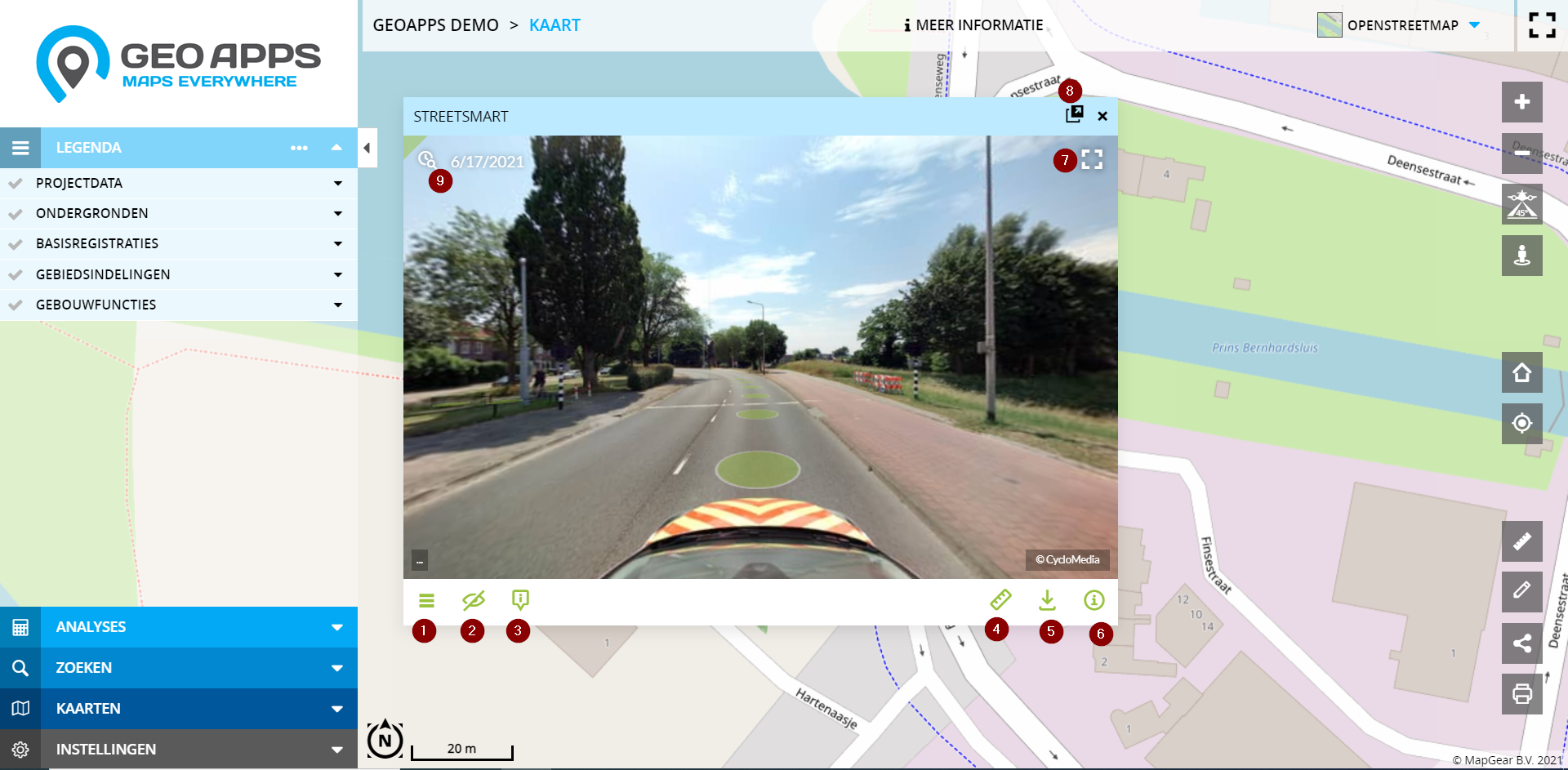
Figuur 2 - Een overzicht van de functionaliteiten van Cyclorama.
Het is ook mogelijk om de objecten van een WMS- of WFS-kaartlaag in Cyclorama te tonen. In het voorbeeld van figuur 3 wordt gebruik gemaakt van de kaartlaag 'Gebouwen' met daarin verschillende typen gebouwen. Hiervoor dienen eerst de bovengenoemde stappen doorlopen te worden alvorens de objecten uit een laag getoond kunnen worden in Cyclorama. De stappen zijn hieronder genoemd (zie figuur 3):
- Klik rechts op 360 om het menu voor 360-graden beelden te openen;
- Klik op Street Smart;
- Klik op een gekleurde stip (opnamepunt) op de kaart;
- Het Cyclorama-venster verschijnt;
- Klik vervolgens bij de gewenste kaartlaag op de drie stippen om de Laagopties te tonen;
- Klik op Laag aan-/uitzetten in Street Smart;
Nu verschijnt aan de rechterzijde van de kaartlaag het Street Smart-icoon. De objecten uit de laag worden nu in Cyclorama getoond.
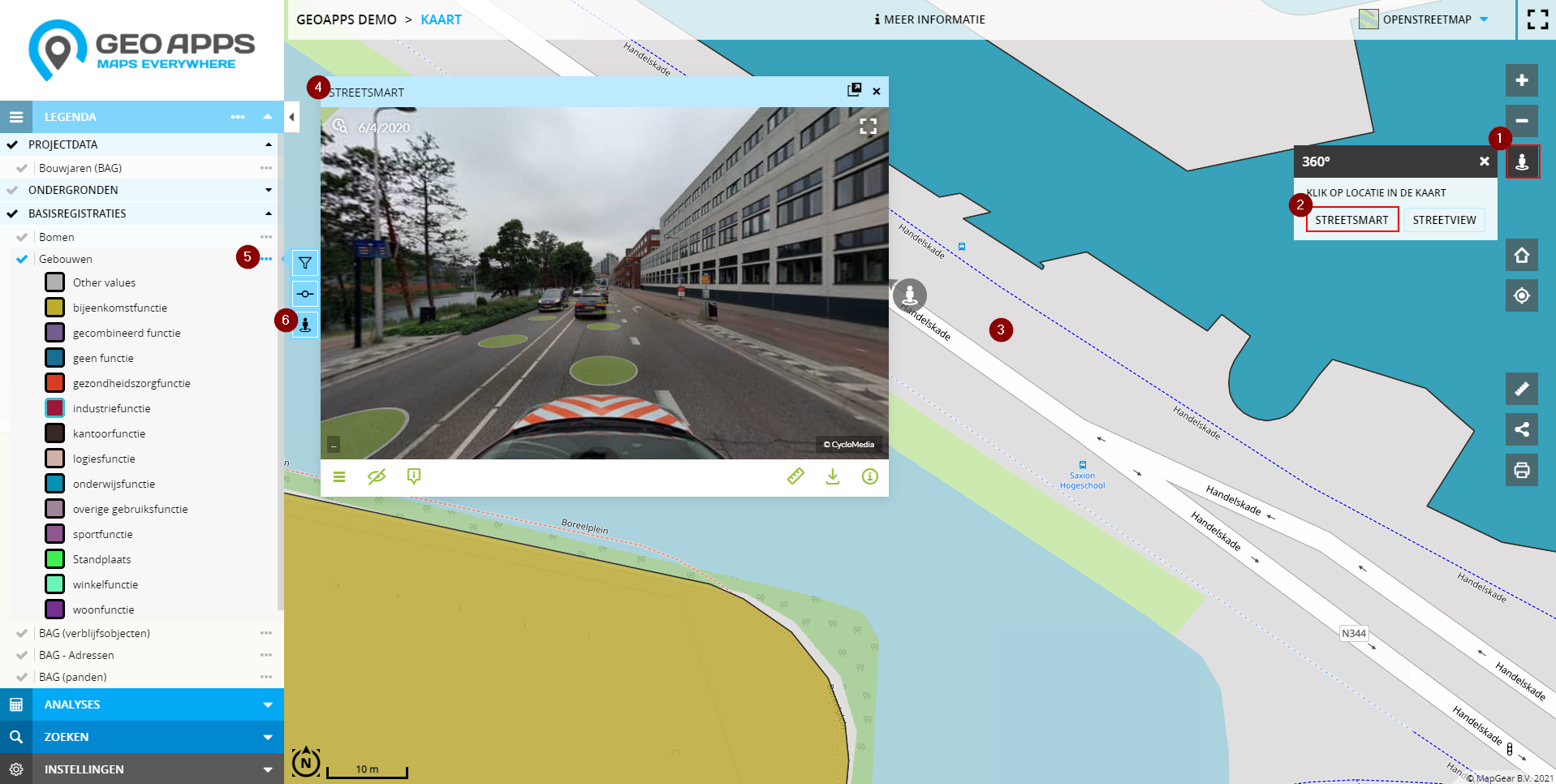
Figuur 3 - Een overzicht van de stappen die doorlopen dienen te worden om objecten uit een kaartlaag in Cyclorama te tonen.
Figuur 4 is een voorbeeld van hoe objecten in Cyclorama getoond worden. In Cyclorama kan op een object geklikt worden om de object information op te vragen. Met het kruisje rechtsboven in het venster kan Cyclorama gesloten worden.
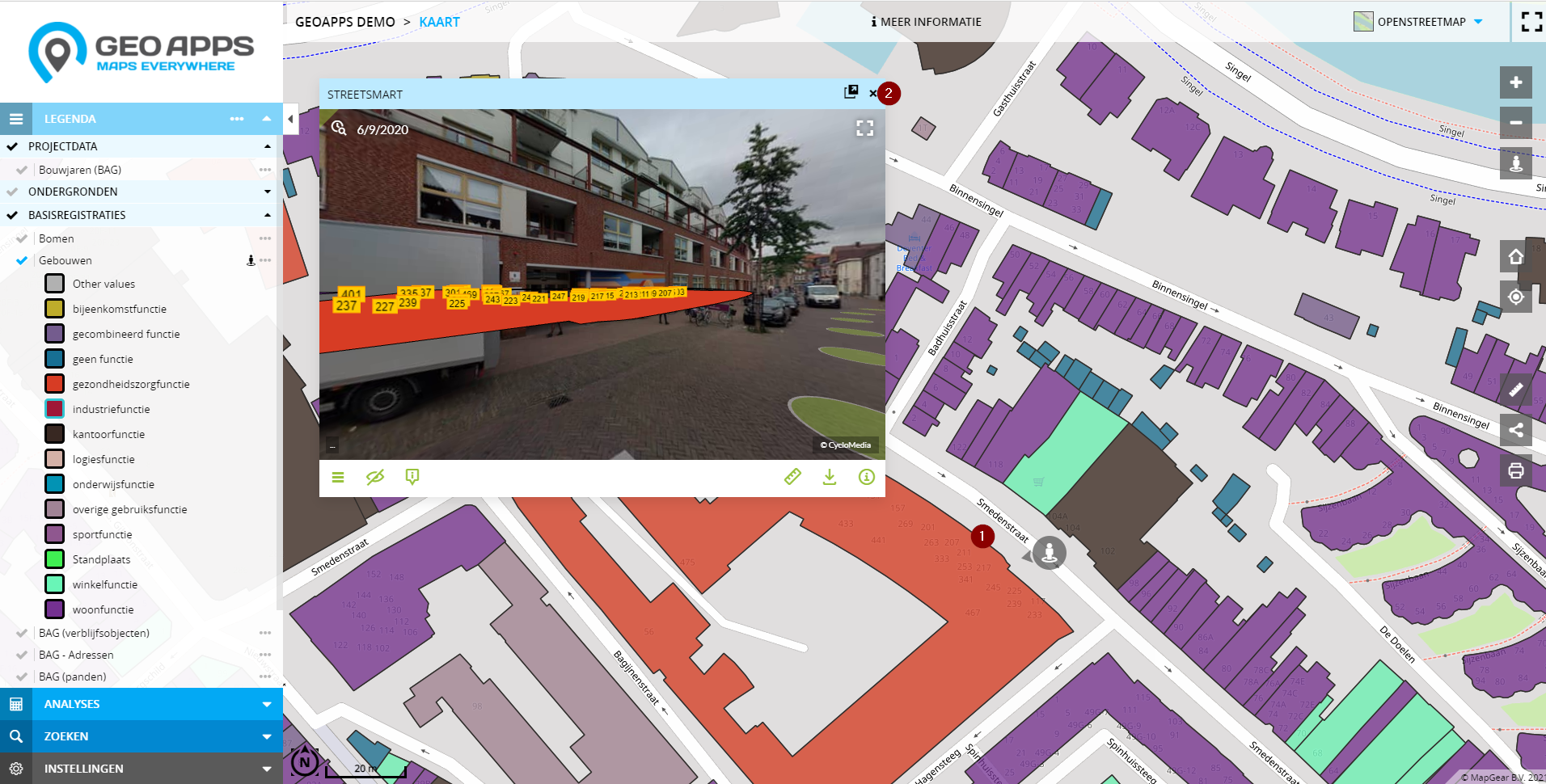
Figuur 4 - Een voorbeeld van het tonen van objecten in Cyclorama. Het rode vlak van het pand wordt in Cyclorama getoond.
Street View
In Figuur 5 is een voorbeeld van Google Street View opgenomen.
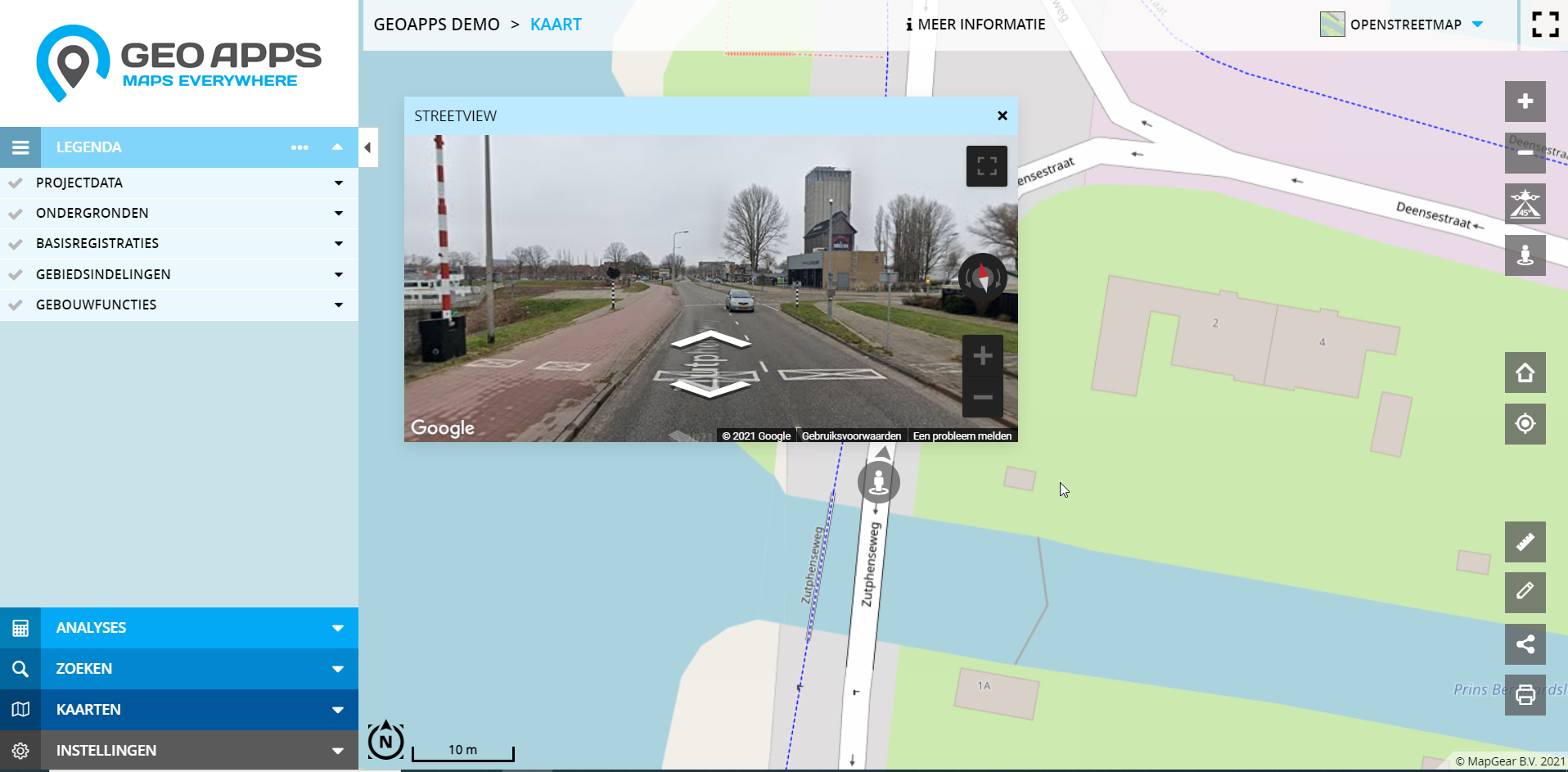
Figuur 5 - Een voorbeeld van Google Street View.
Troubleshooting Street View
Indien Street View als volgt wordt weergegeven, dient de API-key (opnieuw) ingesteld te worden. Beheerders van de GeoApps-omgeving kunnen de handleiding Google Street View gebruiken.

Figuur 6 - Google Street View wanneer de API key (nog) niet correct is ingesteld.
Updated 4 months ago